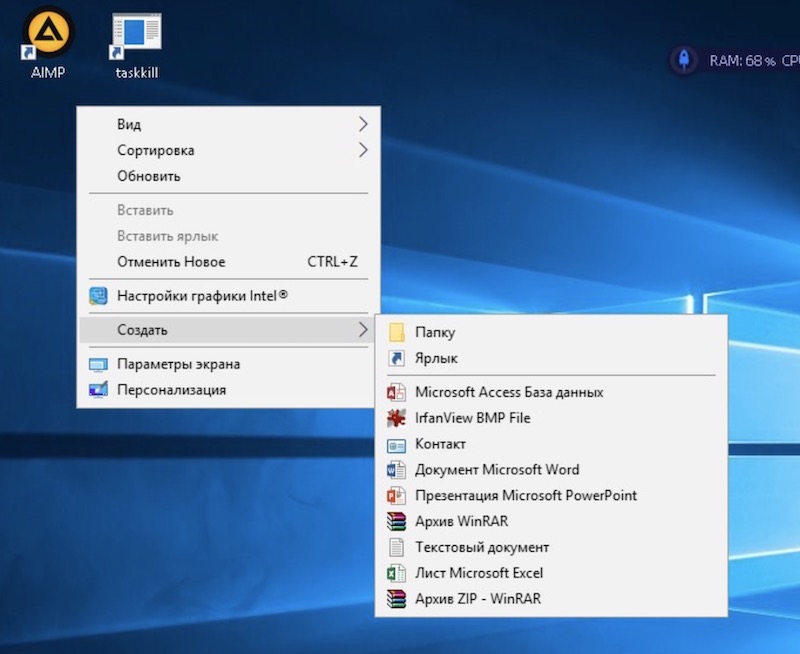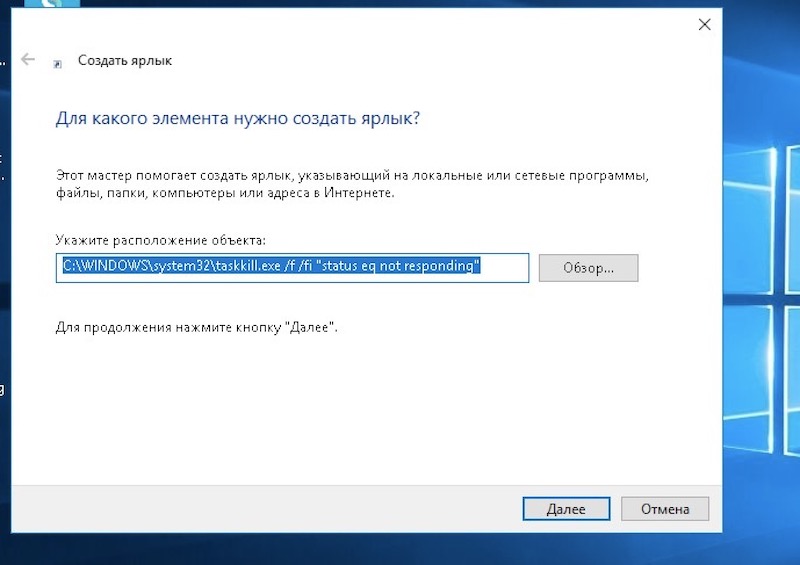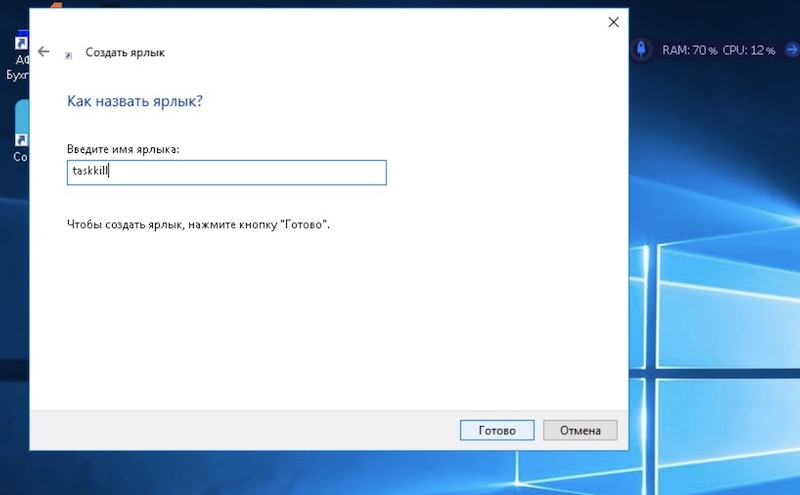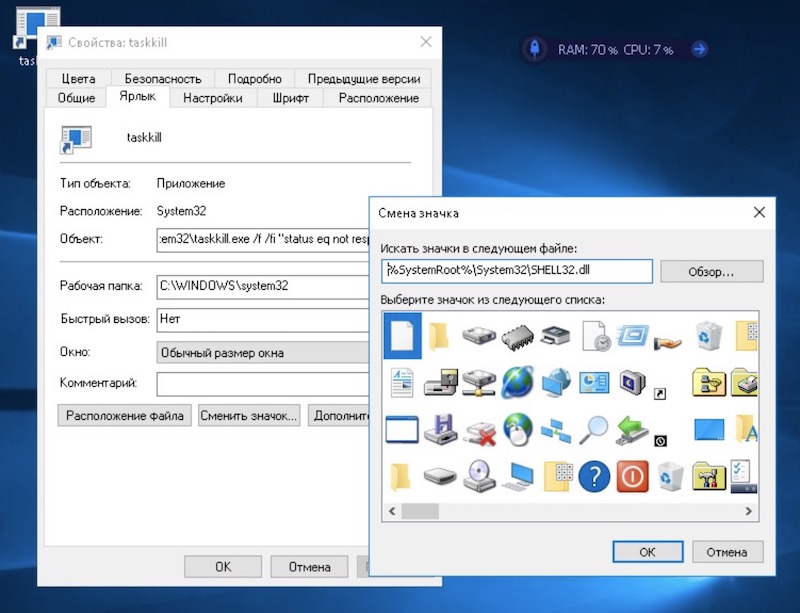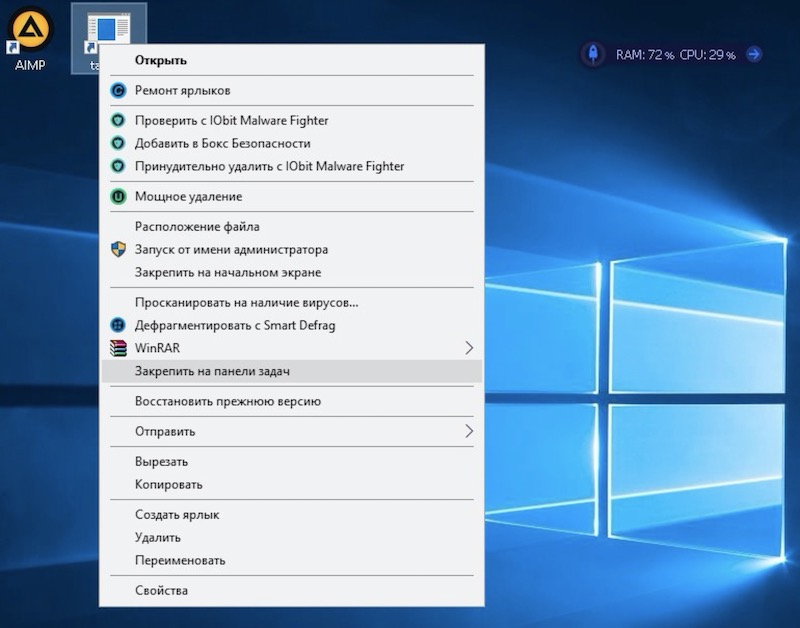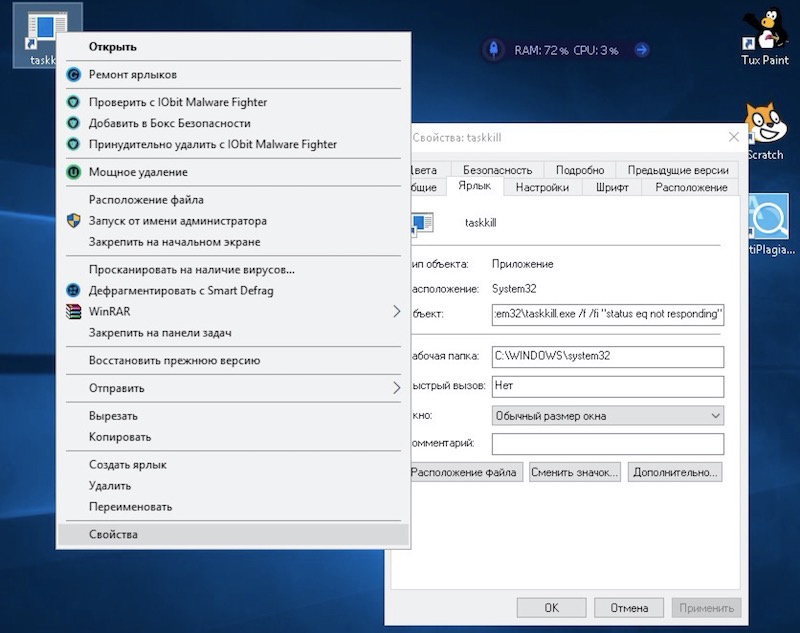Порой случается, что компьютер подвисает. В таких ситуациях большинство пользователей для завершения процессов прибегает к помощи диспетчера задач. Но имеется другой способ, помогающий справляться с зависанием.

Создание пустого ярлыка
Для завершения процессов, которые «не отвечают», рекомендуется обращаться к команде taskkill. Она вводится в командной строке, чтобы прекратить какой-либо нежелательный компьютерный процесс.
Это не совсем удобно. Запускать командную строку, когда нет отклика и приложение перестало отвечать на запросы, вводить команду каждый раз заново будет довольно долго. Но данную задачу можно ускорить, прибегая к помощи быстрого доступа, который может быть обеспечен с помощью созданного ярлычка на экране.
Для создания ярлыка пользователь сначала должен щелкнуть правой кнопкой мыши в любой части «Рабочего стола», в его пустом месте и выбрать «Создать – Ярлык».
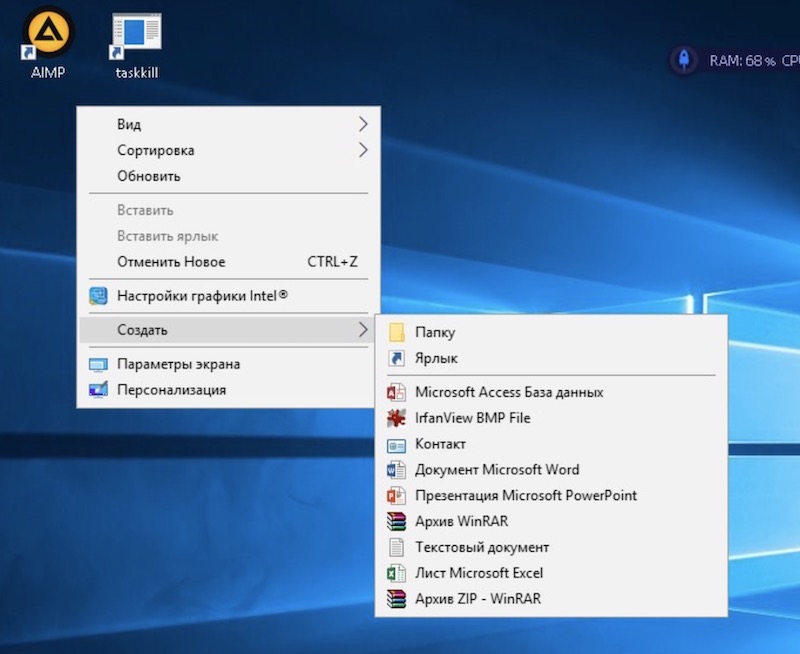
Ввод команды на закрытие процессов, которые не отвечают
Пользователю компьютер откроет следующее окно и предложит ввести в нем «Расположение объекта», для которого он хочет создать значок на экране. В этом поле нужно вставить следующую команду: taskkill /f /fi «status eq not responding».
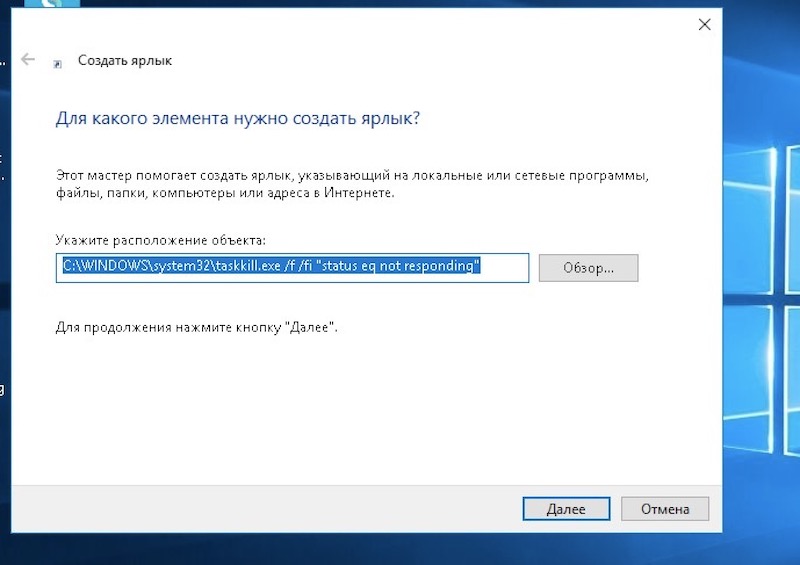
Месторасположение объекта, на которое должен указывать этот ярлык: %windir%\system32\taskkill.exe /f /fi «status eq not responding». Значение параметров команды понять достаточно просто:
- taskkill – команда компьютеру, которая означает, что не отвечающий процесс ему предстоит уничтжить;
- /f – дает команду на принудительное удаление задачи;
- /fi – указывает на то, что компьютер должен выполнить эту команду только для тех процессов, которые удовлетворяют указанным критериям фильтра;
- заданный критерий – это текст, указанный в кавычках. Пользователь хочет убить только те процессы, которые имеют статус «Status eq not responding» (то есть «не отвечают»).
Создание названия и сохранения ярлыка
После того, как пользователь нажмет кнопку «Далее», в открывшемся окне будет размещено поле, в котором предстоит ввести имя, под которым будет сохранен новый значок на рабочем столе. Рекомендуется назвать его «Taskkilleer», то есть убийца задач, а затем надо нажать кнопку «Готово». После этого новый ярлык будет расположен на рабочем столе.
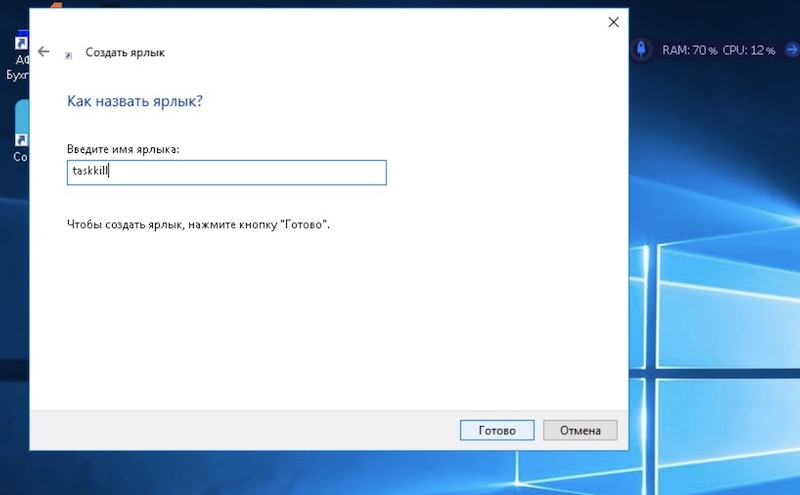
Дополнительные изменения
Если необходимо изменить изображение ярлыка, то следует на его иконке правой кнопкой мыши нажать «Свойства», далее – «Сменить значок» и выбрать его из предложенного списка, подтвердив свой выбор кнопкой «Ок».
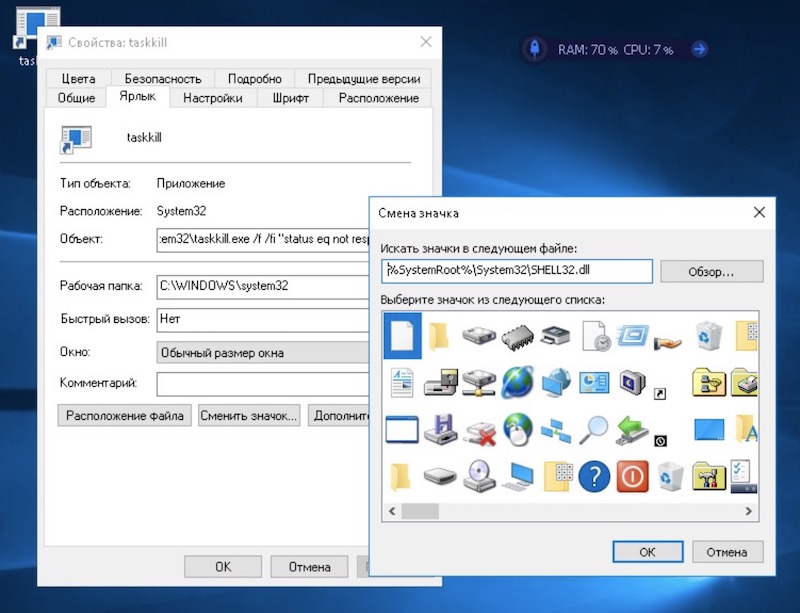
Для помещения ярлыка «Taskkilleer» на панель задач необходимо правой кнопкой мыши кликнуть по его иконке и выбрать в открывшемся окне команду «Закрепить на панели задач».
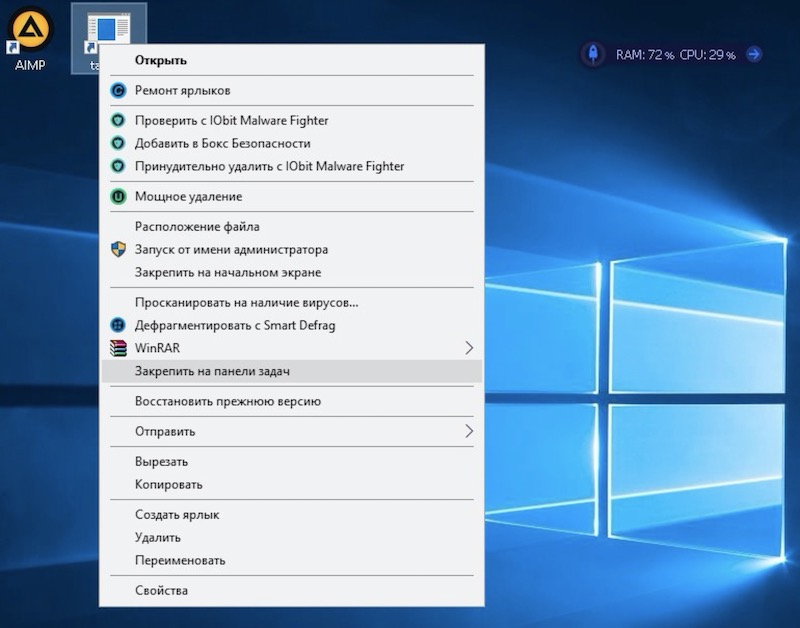
Как пользоваться
Созданный значок на рабочем столе поможет удалить зависший процесс при обращении к нему. Для этого при необходимости следует кликнуть два раза по этому ярлыку, в результате чего неотвечающий процесс будет мгновенно удален.
Есть возможность сделать выполнение этой задачи более быстрым. Для этого следует установить пользовательское сочетание клавиш, с помощью которого процесс Task killer будет запускаться. Пользователь должен правой кнопкой мыши щелкнуть на созданном ярлыке Task killer и выбрать «Свойства».
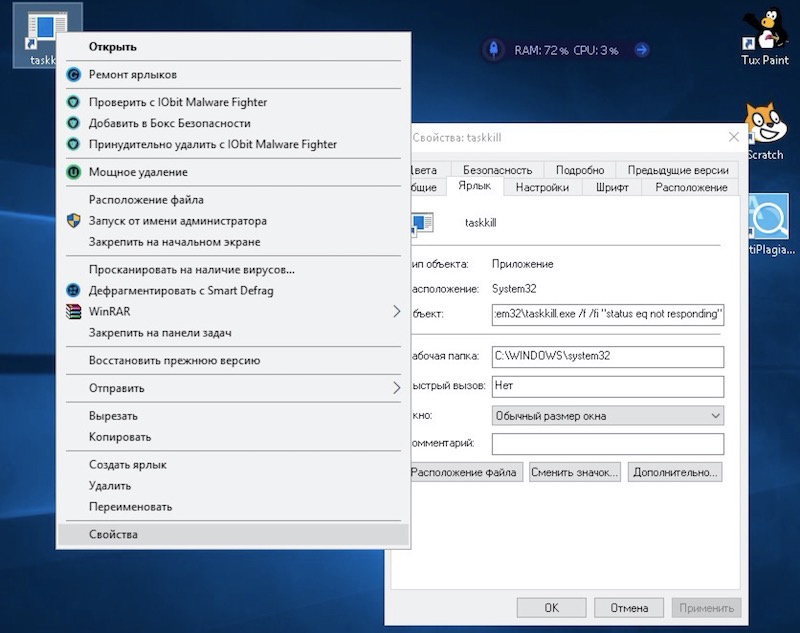
Затем следует на вкладке «Ярлык» щелкнуть в поле «Быстрый вызов», чтобы установить настраиваемое сочетание клавиш.
Windows подставляет автоматически сочетание клавиш «CTRL + ALT» к букве на выбор пользователя, которую он посчитает нужным добавить. Если такая комбинация клавиш не устраивает, пользователь может изменить ее, например, на сочетание «CTRL + Shift». В этом случае, чтобы завершить зависшее приложение, потребуется нажать сочетание клавиш «CTRL + ALT + выбранная пользователем клавиша».
Так как при активации этот ярлык запускает окно командной строки, то есть возможность для параметра «Окно» установить значение «Свернутое в значок». Окно командной строки появляться и отображаться на экране не будет.
Оцените статью:
(41 голос, среднее: 4.3 из 5)
Поделитесь с друзьями!